Beispielanwendungen erstellen
Mit Tax Reporting können Sie eine Beispielanwendung erstellen, die im Voraus geladene Metadaten, Daten und zugehörige Artefakte enthält. Indem Sie diese Out-of-the-box-Umgebung testen, können Sie die Funktionen und die Performance von Tax Reporting besser kennenlernen. Außerdem können Sie die Beispielanwendung zur Orientierung verwenden, um Ihren eigenen Geschäftsprozess anhand Ihrer Metadaten und Daten noch einfacher zu modellieren.
Hinweis:
Die Option "Beispielanwendung" ist nur mit Enterprise Performance Management System Workspace verfügbar.Als Teil der Erstellung der Beispielanwendung werden die folgenden erforderlichen Funktionen automatisch angewendet:
- Eingabe von Daten aus mehreren Quellen verfolgen - Zusätzliche Daten und verwaltete Daten
- Intercompany - Intercompany-Daten und Intercompany-Eliminierung verfolgen
- Reportingstandard - Multi-GAAP-Reporting
- IFRS -Reportingstandard für die Anwendung einschließlich der folgenden Funktionen:
- Nicht anerkannte latente Steuern (DTNR)
- Abstimmung des konsolidierten effektiven Steuersatzes
- CbC (Country-by-Country Reporting) bietet die vollständigen Tabellen 1, 2 und 3 zum Berechnen von Analysen, die das Risiko infolge der Strategien zur Verrechnungspreisfindung bewerten.
Hinweis:
Wenn Sie IFRS oder CbC nicht für Ihre Anwendung verwenden möchten, müssen Sie eine neue Anwendung ohne diese Funktionen erstellen, wie unter Neue Anwendung erstellen beschrieben.Wenn Sie Interimssteuerrückstellung in der Anwendung verwenden möchten, finden Sie unter Anwendungsfunktionen aktivieren Informationen zum Aktivieren der Funktion.
So erstellen Sie eine Beispielanwendung:
- Melden Sie sich mit der für die Instanz angegebenen URL bei Tax Reporting als Systemadministrator an.
- Wählen Sie im Fenster "Tax Reporting" unter Beispielanwendung erstellen die Option Erstellen aus.
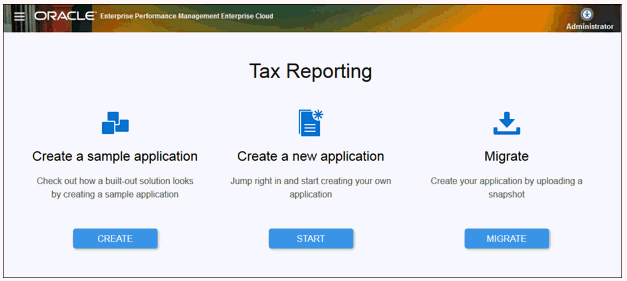
- Wählen Sie im Fenster Beispielanwendung erstellen einen Benutzer für jede der folgenden Rollen aus:
- Poweruser - Wählen Sie den Benutzer aus, der als Poweruser für die Beispielanwendung zugewiesen werden soll. Dem ausgewählten Poweruser muss eine explizite Poweruserrolle zugewiesen werden. Mit dieser Rolle kann der Lese- und Schreibzugriff erteilt und es können Steuerautomatisierungen für Entitys ausgeführt und Daten in Entitys importiert werden.
- Serviceadministrator - Wählen Sie den Benutzer aus, der als Systemadministrator für die Beispielanwendung zugewiesen werden soll. Mit dieser Rolle kann der Lese- und Schreibzugriff erteilt und es können Geschäftsprozessdaten einschließlich Metadaten für alle Entitys aktualisiert werden.
Hinweis:
Verwenden Sie nicht denselben Benutzer für die Rollen Poweruser und Serviceadministrator, selbst wenn diesem Benutzer sowohl die Benutzerrolle Serviceadministrator als auch die Benutzerrolle Poweruser zugewiesen wurde. Jede Rolle muss einem anderen Benutzer zugewiesen werden.
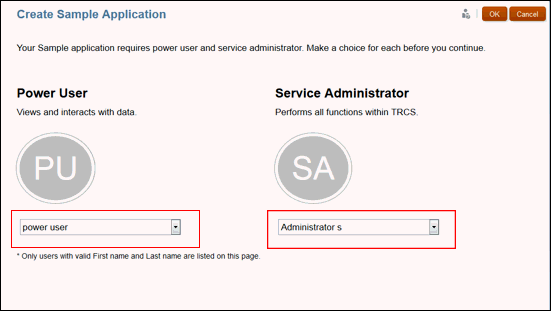
- Klicken Sie auf OK, um den Anwendungserstellungsprozess zu initiieren.
Hinweis:
Dies kann einige Minuten dauern. Schließen Sie das Browserfenster erst, wenn die Abschlussmeldung angezeigt wird. - Klicken Sie in der Abschlussmeldung auf OK.
Auf der Homepage können Sie die Beispielanwendung zunächst durchsuchen und damit arbeiten, bevor Sie Ihre eigene Anwendung erstellen.